- Steam on kõige populaarsem mänguplatvorm arvutis, millel on miljoneid aktiivseid kasutajaid kogu maailmas.
- Paljud kasutajad kohtasid probleemi. Näib, et teie brauseril kästi keelata meile mikrofonile juurdepääsu tõrge, nii et täna näitame teile, kuidas seda parandada.
- Kui olete mängija, kasutasite tõenäoliselt vähemalt korra Steami ja kui soovite selle kohta rohkem teada saada, külastage meie Mängude sektsioon.
- Kui soovite lugeda rohkem selliseid juhendeid, peaksite tutvuma meiega Brauserite keskus.

- Lihtne üleviimine: kasutage Opera assistenti väljuvate andmete (nt järjehoidjad, paroolid jne) edastamiseks.
- Ressursikasutuse optimeerimine: teie RAM-mälu kasutatakse tõhusamalt kui teistes brauserites
- Täiustatud privaatsus: tasuta ja piiramatu integreeritud VPN
- Reklaame pole: sisseehitatud reklaamiblokeerija kiirendab lehtede laadimist ja kaitseb andmete kaevandamise eest
- Mängusõbralik: Opera GX on esimene ja parim brauser mängimiseks
- Laadige alla Opera
Steam on üks parimaid mängude digitaalseid levitamisteenuseid, kuid isegi sellisel suurepärasel teenusel nagu Steam võib tekkida teatud probleeme.
Paljud kasutajad teatasid, et said Vabandust, näib, et teie brauseril kästi keelata meile juurdepääs mikrofonile viga.
Tänases artiklis näitame teile, kuidas seda parandada, nii et jätkake lugemist.
Kiire näpunäide:
Kuna tegemist on brauseri probleemiga, võite probleemi lahendada, kui lülitute mõnele teisele veebibrauserile, näiteks Opera GX.
Opera GX kasutab teie ressursse vähe ja peaks hõlpsalt hakkama saama igat tüüpi multimeediumiga. Brauseril on ka sisseehitatud reklaamiblokeerija, mis kiirendab veebilehe laadimist.
Lisaks saate mängude mängimisel vähem vigu võrreldes teiste brauseritega, millel pole samu mängufunktsioone.

Opera GX
Rohkem vigu pole! Viige oma mängimine selle väga kohandatava brauseri abil järgmisele tasemele.
Külastage veebisaiti
Kuidas parandada brauseri mikrofoni juurdepääsu viga?
1. Veenduge, et teie rakendustel oleks juurdepääs teie mikrofonile
- Mine lehele Seadete rakendus.
- Järgmisena minge lehele Privaatsus osa.
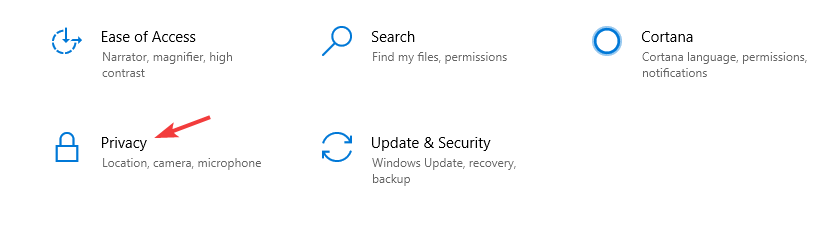
- Lubage Lubage rakendustel mikrofonile juurde pääseda valik.
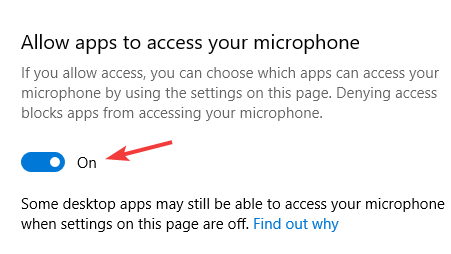
2. Tühjendage Steami vahemälu
- Ava Steam menüü ja valige Seaded.
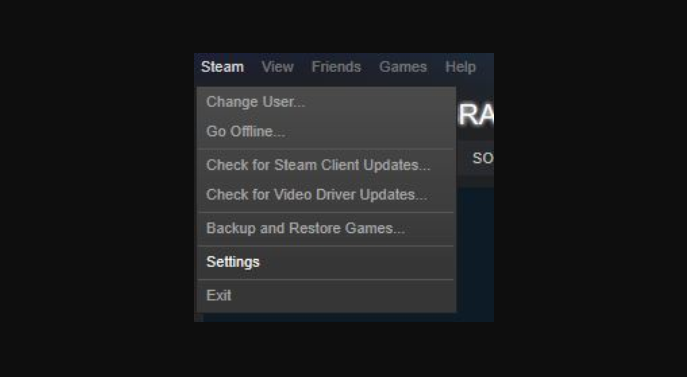
- Valige vasakpoolselt paanilt Veebisirvimine.
- Parempoolsel paanil klõpsake nuppu Kustutage veebibrauseri vahemälu ja
- Järgmisena valige Kustutage kõik brauseri küpsised valik.
3. Keelake oma viirusetõrje

- Ava oma viirusetõrje.
- Avage seaded ja otsige funktsioon, mis juhib teie mikrofon.
- Keela seda funktsiooni.
Märge: Kui mikrofoni konfiguratsioonifunktsioon puudub, proovige viirusetõrje keelata ja kontrollige, kas see aitab.
4. Kontrollige peidetud helivalikuid
- Avage vestlusaken.
- Nüüd klõpsake nuppu hammasrataste ikoon.

- Otsige üles hääle valikud.
- Veenduge, et teie mikrofon on seatud kui sisendseade.
5. Kontrollige oma brauseri seadeid
- Klõpsake aadressiribal lukuikooni.
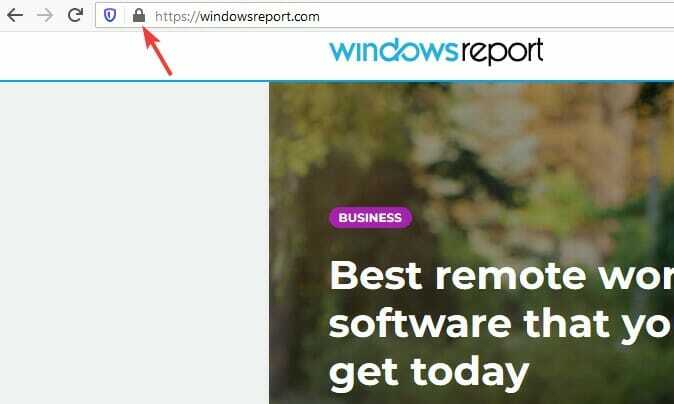
- Nüüd otsige õigusi ja veenduge selles praegusel lehel on lubatud juurdepääs teie mikrofonile.
Vabandust, näib, et teie brauseril kästi keelata meile juurdepääs mikrofonile on ebamugav probleem ja kui teil õnnestus see meie lahenduste abil parandada, ärge kartke jättes allpool kommentaari.
 Kas teil on endiselt probleeme?Parandage need selle tööriistaga:
Kas teil on endiselt probleeme?Parandage need selle tööriistaga:
- Laadige alla see PC Repair Tool hinnatud saidil TrustPilot.com suurepäraseks (allalaadimine algab sellelt lehelt).
- Klõpsake Alusta skannimist et leida Windowsi probleeme, mis võivad arvutiprobleeme põhjustada.
- Klõpsake Parandage kõik Patenteeritud tehnoloogiatega seotud probleemide lahendamiseks (Eksklusiivne allahindlus meie lugejatele).
Restoro on alla laadinud 0 lugejad sel kuul.
Korduma kippuvad küsimused
Mikrofoni kasutamiseks Steamiga avage rakenduse Seaded jaotis Privaatsus ja veenduge selles Lubage rakendustel mikrofonile juurde pääseda valik on märgitud.
Steami hääleseadete muutmiseks avage vestlusaken ja klõpsake hammasrattaikooni. Liikuge jaotisse Voice ja sealt peaksite saama kõiki vajalikke seadeid reguleerida.
See on tõenäoliselt tingitud sellest, et teise inimese arvutis on helitugevus liiga kõrge, mis tekitab kaja.
Teie mikrofon peaks olema konfigureeritud ja Steamiga töötamiseks valmis, kuid kui see pole nii, avage vestlusaken, klõpsake hammasrattaikoonil ja minge selle konfigureerimiseks jaotisesse Hääl.
Mikrofoni kasutamiseks Steamiga avage jaotises Privaatsus Seadete rakendus ja veendu selles Lubage rakendustel mikrofonile juurde pääseda valik on märgitud.
Steami hääleseadete muutmiseks avage vestlusaken ja klõpsake hammasrattaikooni. Navigeerige Hääl jaotist ja sealt peaks saama kõiki vajalikke seadistusi reguleerida.
See on tõenäoliselt tingitud sellest, et teise inimese arvutis on helitugevus liiga kõrge, mis tekitab kaja.
Teie mikrofon peaks olema konfigureeritud ja Steamiga töötamiseks valmis, kuid kui see pole nii, avage vestlusaken, klõpsake hammasrattaikoonil ja minge selle konfigureerimiseks jaotisesse Hääl.


